Apple Watchに設定していたSuicaを、またiPhoneで使いたいと思ったことはありませんか?
Apple WatchからiPhoneにSuicaを移行するのは比較的簡単ですが、いくつか注意点や準備が必要です。
このガイドでは、Apple WatchからiPhoneにSuicaを戻す手順や、移行時の注意点、よくあるトラブルとその対処法について詳しく解説します。
【Suicaで2万円以上の買い物は可能?】利用限度額と高額決済の工夫を徹底解説!
【Suicaの利用限度額超過とは?】原因と対処法、高額決済のコツを徹底解説!
【Suicaがボロボロに!】券売機での交換方法と手続きのポイントを解説
Contents
SuicaをApple WatchからiPhoneに戻すための準備
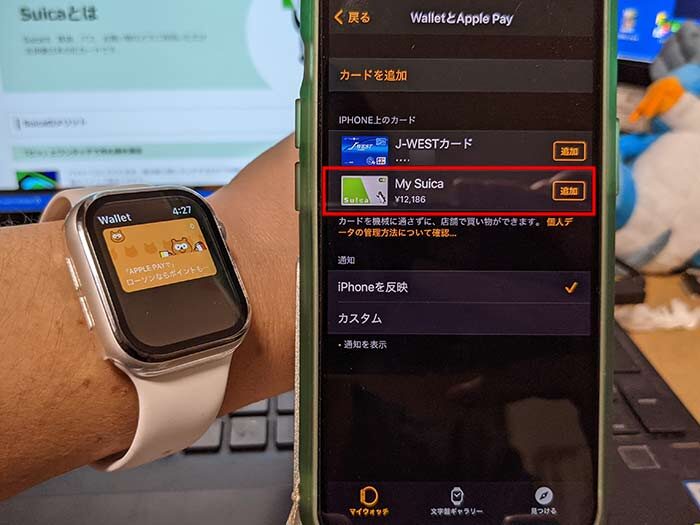
まず、SuicaをApple WatchからiPhoneに戻す前に、以下の準備を整えておきましょう。
- Apple IDにサインイン
Apple WatchとiPhoneの両方が、同じApple IDでサインインされていることを確認します。 - インターネット接続
両デバイスがインターネットに接続されていることが必要です(Wi-Fiまたはモバイルデータ通信)。 - Bluetoothをオンに
iPhoneとApple WatchのBluetoothがオンになっていることを確認してください。 - 最新のOSにアップデート
iOSとwatchOSが最新バージョンであることを確認しておくと、スムーズな移行が期待できます。
Apple WatchからiPhoneにSuicaを戻す手順

準備が整ったら、次の手順でApple WatchからiPhoneにSuicaを移行します。
1. Apple Watchの「Watch」アプリを開く
iPhone上で**「Watch」アプリ**を開きます。
このアプリからApple Watchの設定を変更でき、Suicaの移行もここから行います。
2. Suicaカードを削除する
- Watchアプリのメニューで「ウォレットとApple Pay」を選択します。
- Apple Watchに追加されているSuicaカードを見つけ、タップします。
- 「カードを削除」を選択し、Apple WatchからSuicaを一時的に削除します。
注意:この操作でSuicaが消えてしまうわけではなく、一時的にApple IDに紐付けられた状態で保持されます。
削除後も、カードの残高や利用履歴は維持されますのでご安心ください。
3. iPhoneの「ウォレット」アプリを開く
次に、iPhoneの「ウォレット」アプリを開きます。
このアプリからSuicaを再度iPhoneに追加します。
4. SuicaをiPhoneに再登録する
- ウォレットアプリの画面で「+」ボタン(カードを追加)をタップします。
- 「前回のカード」または「Apple Payに追加」を選択し、Apple IDに紐付けられたSuicaを選択します。
- 画面の指示に従って進めると、SuicaがiPhoneに再登録されます。
移行の際の注意点とトラブル防止策
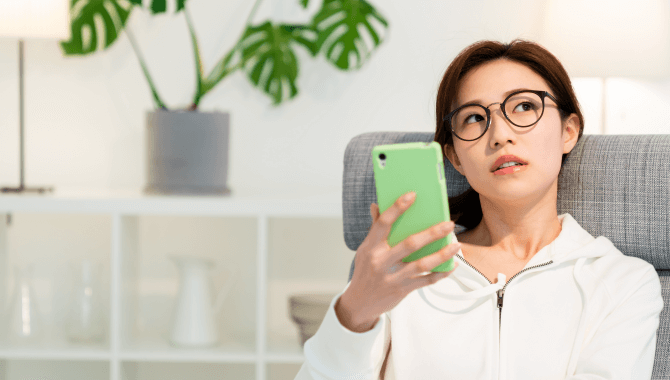
1. 移行中はインターネット接続が安定していることを確認
SuicaをApple WatchからiPhoneに戻す際には、安定したインターネット接続が必要です。
Wi-Fi環境がある場所で行うと、途中でエラーが発生する可能性が低くなります。
2. バッテリー残量に注意
移行時にデバイスのバッテリーが少ないと、操作が途中で止まる可能性があります。
iPhoneとApple Watchの両方のバッテリー残量を50%以上に保つか、充電しながら作業することをおすすめします。
3. 移行後のカード利用について
SuicaをApple WatchからiPhoneに戻した後は、Apple Watchでは使えなくなります。
再度Apple WatchでSuicaを利用したい場合は、上記の手順を逆にしてiPhoneからApple Watchに移行する必要があります。
よくあるトラブルとその対処法

トラブル1: SuicaがiPhoneに表示されない
解決策
SuicaがiPhoneに表示されない場合、一度iPhoneを再起動してからもう一度ウォレットアプリを開き、「+」ボタンからSuicaを追加してみてください。
再起動後も表示されない場合、Apple IDにサインインし直すことで解決する場合があります。
トラブル2: 残高が反映されない
解決策
Suicaの残高が反映されない場合、インターネット接続の状態を確認し、再度試してみてください。
それでも解決しない場合は、Suicaのサポートセンターに問い合わせると、残高確認や移行のサポートを受けられます。
トラブル3: 「カードがApple Watchに残っています」と表示される
解決策
このメッセージが出た場合は、Apple Watch上でSuicaの削除が正しく完了していない可能性があります。
Apple Watchの「ウォレットとApple Pay」設定から再度Suicaを削除し、iPhoneに追加し直してください。
まとめ:SuicaをスムーズにApple WatchからiPhoneに戻す方法
SuicaをApple WatchからiPhoneに戻す手順は比較的シンプルですが、いくつかの準備や注意点を押さえておくことで、スムーズに移行が可能です。
以下のポイントを確認しながら、操作を進めてください。
- 同じApple IDにサインインしているか確認
- インターネット接続とBluetoothが有効か確認
- iPhoneのウォレットアプリで再度Suicaを追加
SuicaをApple WatchとiPhoneの間で切り替えることで、利用シーンに合わせた便利な使い方ができます。
移行手順と注意点を理解し、安心してSuicaを活用してください!


